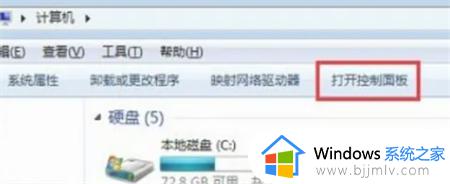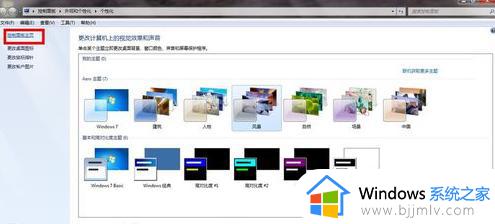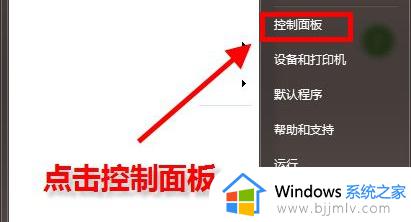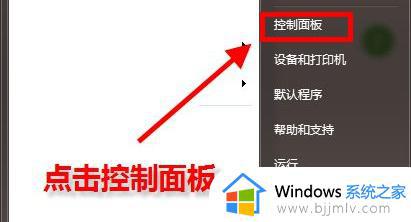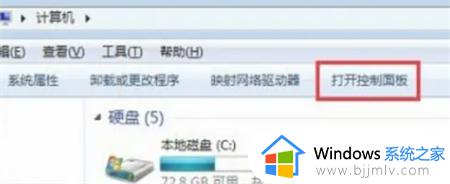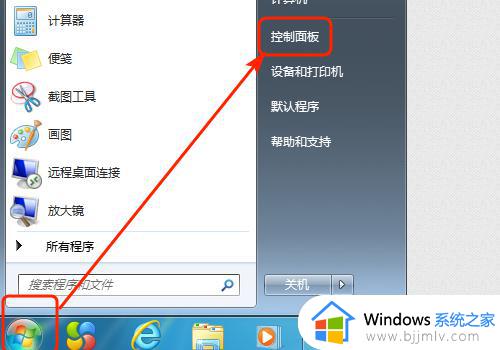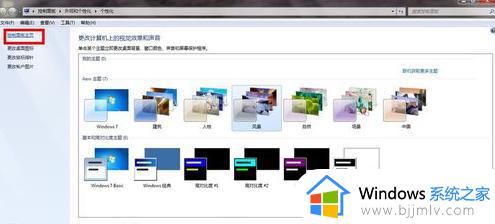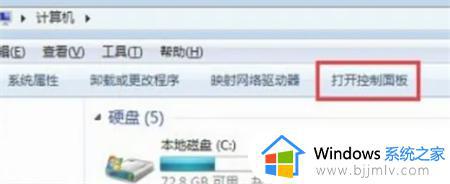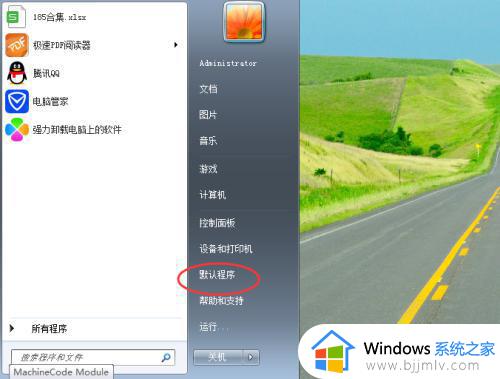win7电脑设置默认浏览器方法 win7系统如何设置默认浏览器
更新时间:2023-08-21 10:30:10作者:skai
我们大家在日常使用win7操作系统的时候,难免会遇到一些不熟悉的操作,就比如最近有小伙伴反馈说自己想要设置win7的默认浏览器,很多小伙伴应该都不知道怎么设置win7默认浏览器,那么win7系统如何设置默认浏览器呢?接下来小编就带着大家一起来看看win7电脑设置默认浏览器方法。
具体方法:
1、点击电脑屏幕左下角的“开始”,点“默认程序”。
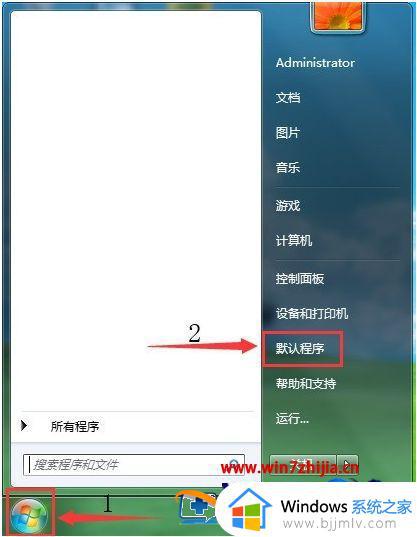
2、点击“设置默认程序”。
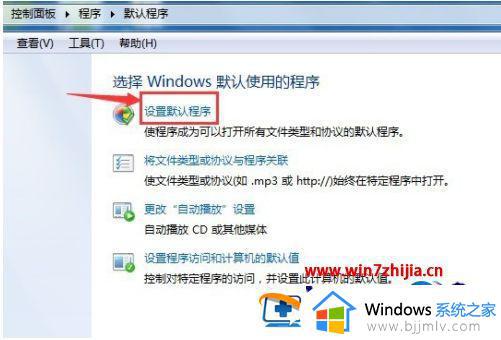
3、点击选中想要设置为“默认浏览器”的浏览器。比如,想把“谷歌浏览器”设置为“默认浏览器”。可以点击选中“Google Chrome”,即谷歌浏览器。
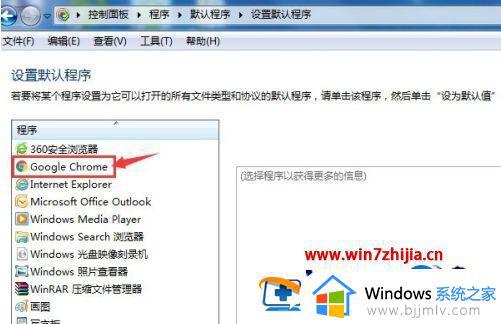
4、点击“将此程序设置为默认值”。
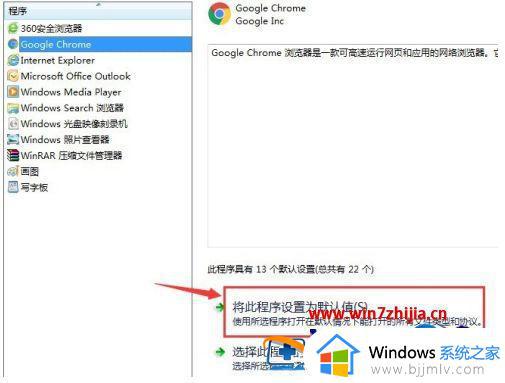
5、可以看到,“将此程序设置为默认值”的上方变为“此程序具有其所有默认值”。至此,默认浏览器设置成功,此时,双击打开一个html网页文件,默认就是使用谷歌浏览器打开的。
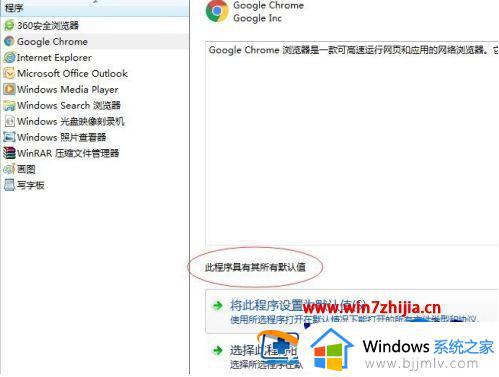
以上全部内容就是小编带给大家的win7电脑设置默认浏览器方法详细内容分享啦,小伙伴们如果你们有需要的话可以参照小编的内容进行操作,希望本文可以有效的帮助到你。